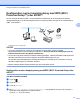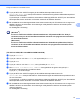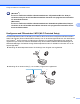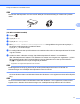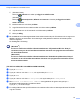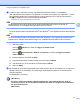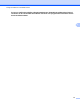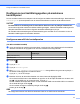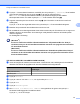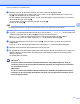Network User's Guide
Table Of Contents
- Bruksanvisning för nätverksanvändare
- Tillämpliga modeller
- Definitioner av anmärkningar
- Meddelande om sammanställning och publicering
- VIKTIGT MEDDELANDE
- Innehållsförteckning
- Nätverkshantering
- 1 Introduktion
- 2 Ändra maskinens nätverksinställningar
- 3 Konfigurera maskinen för ett trådlöst nätverk
- 4 Inställningar på kontrollpanelen
- Nätverksinställningar
- TCP/IP
- Inställningsguide (endast trådlöst nätverk)
- WPS (Wi‑Fi Protected Setup)/AOSS™ (endast trådlöst nätverk)
- WPS med pinkod (endast trådlöst nätverk)
- WLAN-status (endast trådlöst nätverk)
- Ethernet (endast trådbundet nätverk)
- MAC-adress
- E‑post / IFAX (För MFC‑modeller) (Tillgängligt när IFAX har hämtats)
- Nätverks I/F
- Återställa nätverksinställningarna till fabriksinställningarna
- Skriva ut nätverkskonfigurationsrapporten
- Skriva ut WLAN-rapporten
- Funktionstabell och fabriksinställningar
- Nätverksinställningar
- 5 Webbaserad hantering
- Översikt
- Konfigurera maskininställningarna med Webbaserad hantering (webbläsare)
- Secure Function Lock 2.0 (Säkert funktionslås 2.0)
- Synkronisera med SNTP-server
- Ändra konfigurationen för Skanna till FTP med en webbläsare
- Ändra konfigurationen för Skanna till nätverk med en webbläsare
- Ändra konfigurationen för LDAP med en webbläsare (För MFC‑J4510DW/J4710DW) (kan hämtas)
- 6 Hantering av LDAP (För MFC‑J4510DW/J4710DW)
- 7 Internetfax (För MFC‑modeller) (kan hämtas)
- 8 Säkerhetsfunktioner
- 9 Felsökning
- Nätverksordlista
- 10 Typer av nätverksanslutningar och protokoll
- 11 Konfigurera maskinen för ett nätverk
- 12 Villkor och begrepp inom trådlöst nätverk
- 13 Ytterligare nätverksinställningar från Windows®
- Typer av ytterligare nätverksinställningar
- Installera drivrutiner som används för utskrift och skanning via Web Services (Windows Vista® och Wi ...
- Avinstallera drivrutiner som använts för utskrift och skanning via Web Services (Windows Vista® och ...
- Installation för nätverksutskrift och skanning för infrastrukturläge vid användning av Vertical Pair ...
- Bilagor
- Register
- brother SWE
Konfigurera maskinen för ett trådlöst nätverk
18
3
1 (Windows Vista
®
)
Klicka på
, Nätverk och sedan på Lägg till en trådlös enhet.
(Windows
®
7)
Klicka på
, Kontrollpanelen, Nätverk och Internet och sedan på Lägg till en trådlös
enhet i nätverket.
2 Markera maskinen och klicka på Nästa.
3 Ange PIN-koden från den utskrivna sidan och klicka sedan på Nästa.
4 Välj nätverket som du vill ansluta till och klicka sedan på Nästa.
5 Klicka på Stäng.
g Ett meddelande om anslutningsresultatet visas under 60 sekunder på LCD-skärmen och en rapport om
trådlöst LAN skrivs ut automatiskt. Om anslutningen misslyckades kontrollerar du felkoden på den
utskrivna rapporten.
uu Snabbguide: Felsökning
(Windows
®
)
Du har nu slutfört den trådlösa nätverksinstallationen. Välj Installera MFL-Pro Suite på
cd-skivans meny om du vill fortsätta att installera drivrutiner och programvara som behövs
för att använda enheten.
(Macintosh)
Du har nu slutfört den trådlösa nätverksinstallationen. Dubbelklicka på Start Here OSX på
cd-skivan om du vill fortsätta att installera drivrutiner och programvara som behövs för att
kunna använda enheten.
(För DCP-J4110DW, MFC-J4310DW/J4410DW/J4610DW)
a Tryck på Inställn.
b Tryck på s eller t och visa Nätverk, och tryck sedan på Nätverk.
c Tryck på WLAN.
d Tryck på s eller t och visa WPS med pinkod, och tryck sedan på WPS med pinkod.
e När Nätverks I/F ändrat till trådlöst visas godkänner du genom att trycka på Ja.
Då startas inställningsguiden för trådlösa nätverk.
Tryck på Nej om du vill avbryta.
f En 8-siffrig PIN-kod visas på LCD-skärmen och maskinen söker efter en åtkomstpunkt/router för WLAN
i upp till 5 minuter.